Grazie all’hosting, puoi trasmettere la diretta di un altro utente direttamente sul tuo canale Twitch. Ecco una guida con tutti i passaggi da seguire.

Twitch è una piattaforma di streaming di proprietà di Amazon che conta oggi oltre 21 milioni di streamer attivi e circa 20 miliardi di ore di video guardate. Numeri che hanno permesso al servizio di crescere negli anni, diventando oggi un punto di riferimento per l’intrattenimento in rete.
Se inizialmente veniva utilizzata principalmente per la trasmissione live di gameplay, oggi tantissimi creator hanno trasmissioni legate al just chatting, alla cucina, ai Q&A e via discorrendo.
Una delle funzionalità più apprezzate è l’hosting, non sai di cosa si tratta? Ecco una guida completa per capire meglio il funzionamento dello strumento e per attivarlo subito dal tuo account personale.
leggi anche
Come vedere chi ti segue e guarda su Twitch
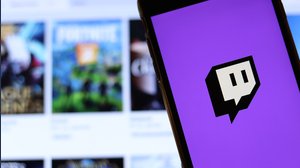
Cos’è l’hosting su Twitch
Hostare su Twitch è una delle modalità più popolari e utilizzate per collaborare con altri utenti all’interno della piattaforma di Amazon. Di solito, sono gli streamer più famosi e con molti iscritti e spettatori ad ospitare canali più piccoli, per aiutarli a crescere.
Di fatto, con questo tool si ospita la diretta video di altri creatori di contenuti quando il proprio canale non è online. Ogni volta che uno spettatore accede alla tua pagina personale, vede in automatico la streaming che hai deciso di hostare invece della schermata offline.
Non ci sono limiti particolari, qualsiasi streamer ha la possibilità di hostare su Twitch, a prescindere dal numero di spettatori e dal fatto che sia partner o meno con il servizio.
Ma come funziona? Quali sono i passaggi da seguire? Nei prossimi capitoli ti spieghiamo come procedere da PC e da smartphone, oltre alla comoda modalità per rendere attivo l’auto hosting.
Come hostare su Twitch da PC
Di solito, Twitch viene utilizzata tramite PC dagli streamer. Ecco dunque che potrebbe tornarti utile sapere in che modo hostare un altro canale direttamente da desktop, basta seguire alcuni veloci e semplici passaggi.
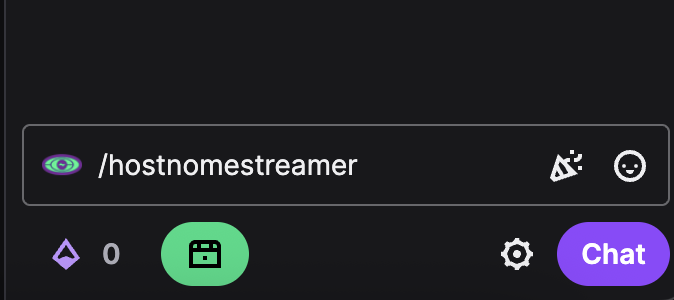 Host di Twitch su PC
Come si attiva
Host di Twitch su PC
Come si attiva
Per iniziare, apri il browser che utilizzi più spesso e collegati al sito web ufficiale di Twitch. A questo punto, fai clic su “Accedi” e inserisci le tue credenziali di accesso. Dopo aver premuto su “Accedi” ed essere entrato nell’area personale, devi selezionare la tua icona del profilo in alto a destra e poi premere sulla voce “Canale”.
Verrai reindirizzato alla pagina dedicata al tuo account, in cui poter premere su “Chat” per avere davanti a te la finestra dedicata alle conversazioni in diretta.
Clicca dunque nel riquadro per la digitazione e scrivi il comando /host seguito dal nome dello streamer che vuoi hostare sul tuo canale. Premi infine sul tasto viola “Chat” e il gioco è fatto.
Ti verrà chiesto di scegliere tra le due opzioni Raid e Host. Con la prima, tutti gli utenti che ti stanno guardando passeranno automaticamente al canale del creator che avete scelto. Per completare l’operazione, gli spettatori dovranno premere su “Accetta” nel messaggio di avviso che compare. Quest’opzione non ti farà ospitare sul tuo canale la diretta, ma inviterà gli spettatori a passare a quella dell’utente scelto.
Scegliendo Host, invece, come detto gli utenti resteranno all’interno del tuo canale e guarderanno la diretta dello streamer che hai indicato. Come unica limitazione, Twitch impone un limite di tre host nell’arco di un’ora.
Se vuoi fermarne uno, devi tornare in chat e digitare il comando /unhost seguito dal clic sul tasto viola “Chat”.
Come hostare su Twitch da smartphone e tablet
Potresti trovarti meglio a utilizzare Twitch tramite app su smartphone e tablet. Non temere, anche da queste periferiche c’è la possibilità di attivare l’host tramite pochi e semplici step.
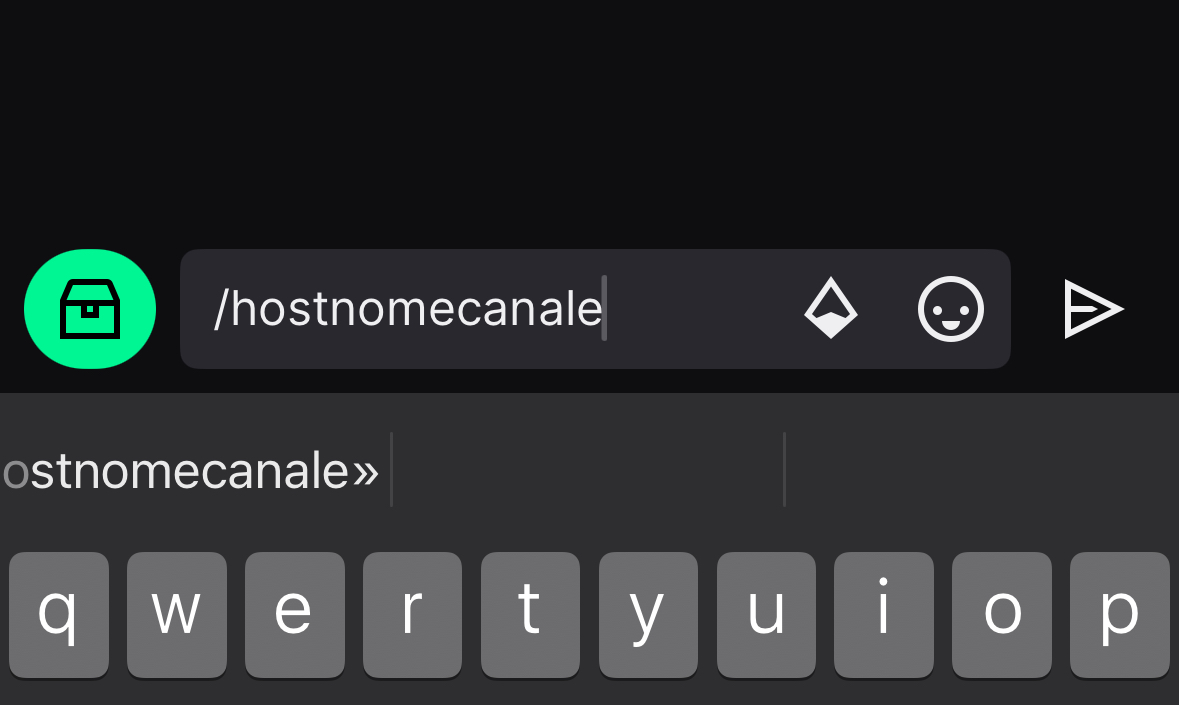 Host di Twitch su smartphone e tablet
Come si attiva
Host di Twitch su smartphone e tablet
Come si attiva
Tutto quello che devi fare, una volta aver scaricato l’app tramite App Store per iOS o Play Store per Google, è aprire il software ed effettuare il login con le tue credenziali personali. A questo punto, premi su “Accedi” e poi entra nella sezione personale del servizio.
Ora vai su “Cerca” o su “Seguiti” e individua il canale che hai deciso di hostare. Dovrai fare tap sull’icona con la freccia verso destra da Android o con la freccia verso l’altro da iPhone e infine selezionare “Ospita canale”.
Nulla di più semplice, in questo modo starai hostando la stream sul tuo canale e potrai interrompere l’opzione in qualsiasi momento selezionando “Smetti di ospitare canale”.
In alternativa, puoi anche seguire la medesima procedura vista nel capitolo precedente per PC. Accedi dunque col tuo profilo, fai clic sull’icona del tuo account e poi su “Chat”. Qui inserisci il comando /host seguito dal nome del canale e infine tocca “Chat”.
Per smettere di ospitare una diretta, digita il comando /unhost in chat e premi sul pulsante dedicato per rendere l’opzione attiva.
Come attivare l’Auto Host
Un’opzione che potrebbe tornarti particolarmente utile su Twitch è l’Auto Host. Si tratta di una comoda soluzione per far sì che l’hosting avvenga ogni volta in automatico senza dover eseguire le procedure sopraindicate.
È la soluzione ideale per chi non ha troppo tempo da perdere e già ha deciso chi vuole hostare. Se vuoi attivarla ora, inizia aprendo il sito di Twitch ed effettuando il login col tuo profilo.
Ora fai clic sull’icona in alto a destra e poi seleziona la voce “Dashboard Autore”. Delle varie schede disponibili, quella che ti interessa è “Raid e Host” posta sulla destra.
Premi dunque sull’icona dell’ingranaggio e scegli “Gestisci hosting automatico”. Potrai abilitare “l’Host automatico canali” e “l’Host canali squadra”, per poi cliccare infine su “Elenco host”.
Ora ti basterà scegliere quali sono gli streamer che vorreste hostare in automatico su Twitch, inserendo uno alla volta i nomi degli utenti nel campo di ricerca e poi premendo su “Aggiungi”. Se ne inserisci uno per sbaglio, non devi far altro che premere sull’icona del cestino per toglierlo.
Ogni volta che non sei in diretta e che uno dei canali inserito nella lista sarà live, in automatico partirà l’hosting senza che tu debba inserire alcun comando all’interno della chat.
Si tratta di una comoda opzione in particolare se hai degli amici che hanno deciso di diventare streamer su Twitch e che hanno meno numeri rispetto a quelli che registri solitamente quando vai in live.
Il tuo pubblico potrebbe fidelizzarsi anche ai creator che hai aggiunto alla lista, così da aiutarvi a vicenda e creare una sorta di micro community di appassionati sempre pronti a essere attivi quando sarete in diretta.
leggi anche
Come collegare Amazon Prime a Twitch

© RIPRODUZIONE RISERVATA






